Uso de Amazon SES para la configuración de correo electrónico SMTP
Aprenda a configurar Amazon SES SMTP para entregar sus correos electrónicos de Actionetics y ClickFunnels. Utilizaría Amazon SES para la configuración de correo electrónico SMTP si quisiera conectar una cuenta SES existente con ClickFunnels para el envío de correo electrónico.
Antes de comenzar, necesitará lo siguiente:
Nota importante : Amazon SES no es un proveedor SMTP oficialmente admitido, pero estas instrucciones se incluyen paso a paso para ayudarlo. Si sigue estas instrucciones, puede utilizar SES con éxito con ClickFunnels. Sin embargo, tenga en cuenta que nuestro equipo de soporte no podrá ayudarlo.
Paso 1. Configuración de la cuenta
- Regístrese para obtener una cuenta de Amazon SES
- Seleccione el servidor de US WEST Oregon (el servidor debe estar configurado)
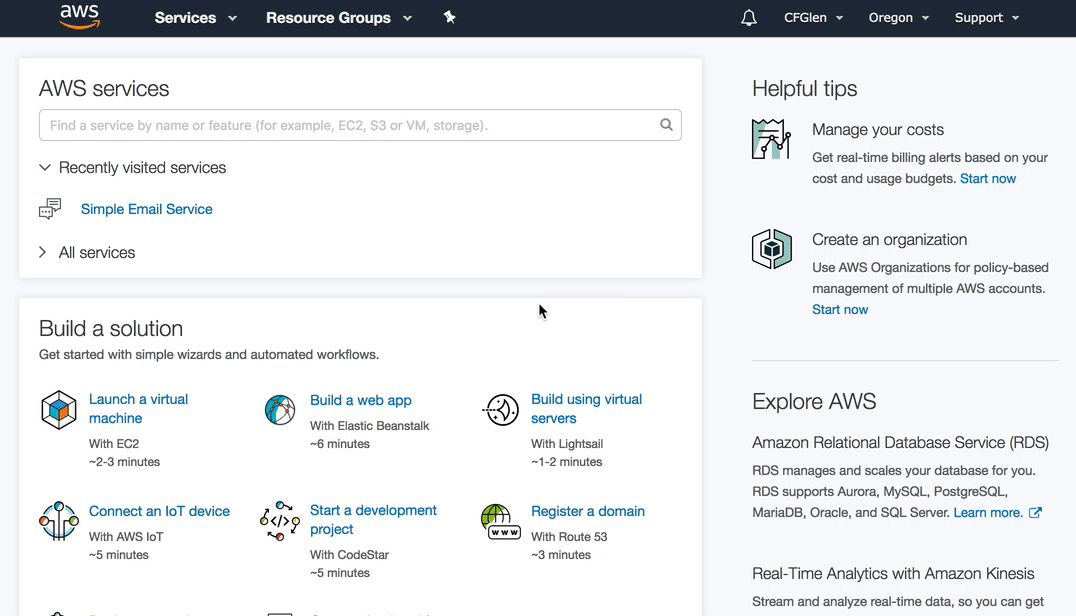
Paso 2. Valide su dominio
- Buscar SMTP
- Seleccione el servicio de correo electrónico simple
- Seleccione Administrar identidades
- Seleccione Verificar un nuevo dominio
- Ingrese el dominio sin www o http / https
- Seleccione Generar configuración DKIM
- Haga clic en Verificar este dominio
-
Desplácese hacia abajo hasta las indicaciones TXT y CNAME

- Abra el editor de registros de su zona DNS
- Cree los 3 CNAME como se indica (Nota : solo para el período anterior al dominio como se muestra con el tachado)
- Crea el registro TXT
- Amazon SES comprobará automáticamente estas configuraciones
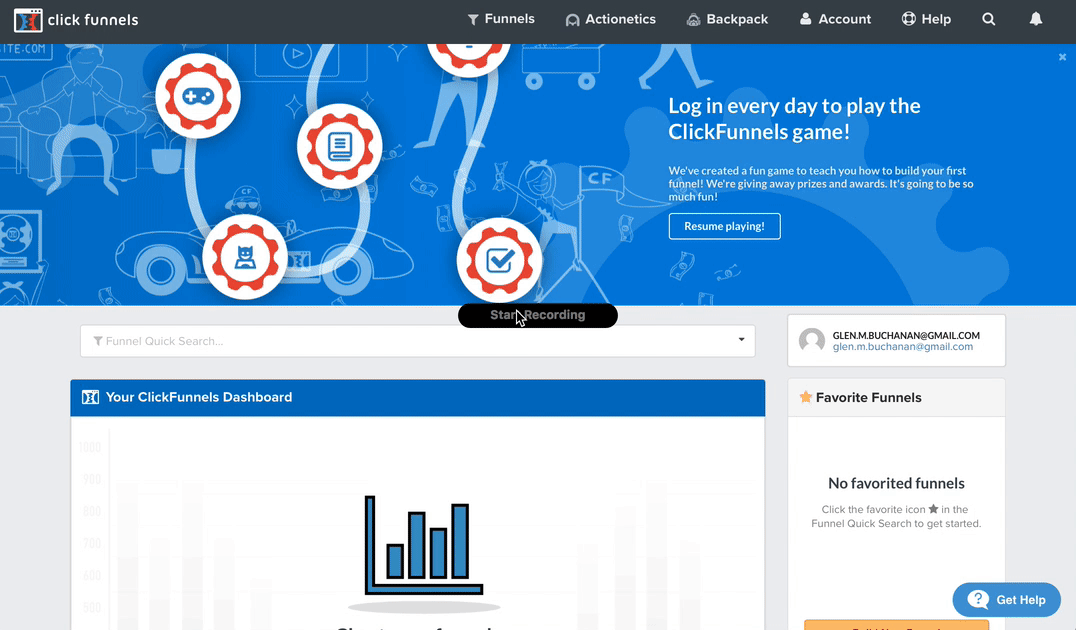
Paso 3. Valide su dirección de correo electrónico
- Seleccione Direcciones de correo electrónico.
- Seleccione Verificar una nueva dirección de correo electrónico (esta será la dirección de correo electrónico que configuró con su host de correo electrónico en la sección "Lo que necesita" más arriba).
- Abra su host de correo electrónico .
- Seleccione el enlace de confirmación .
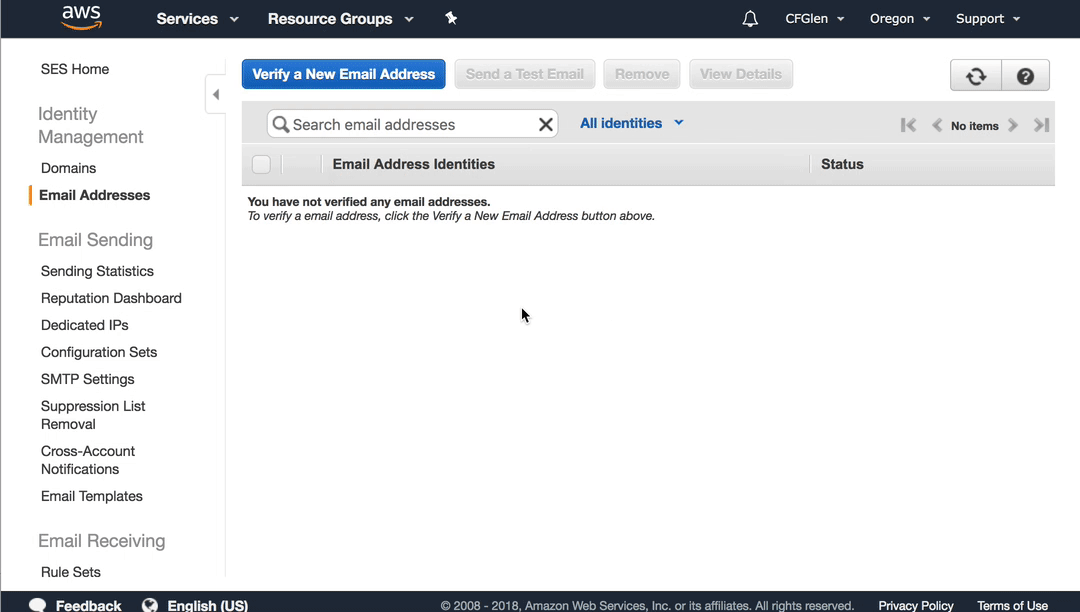
Paso 4. Solicite un aumento del límite de envío
-
Puede realizar dicha solicitud aquí: http://aws.amazon.com/ses/fullaccessrequest
Este período de tiempo lo determina el soporte de Amazon SES

Paso 5. Cree sus credenciales SMTP
- Haga clic en el menú de configuración de SMTP .
- Haga clic en Crear mis credenciales SMTP.
- Seleccione su nombre de usuario de IAM .
- Haga clic en el botón Crear .
- Haga clic en Mostrar credenciales de seguridad SMTP de usuario .
- Copie y guarde el nombre de usuario y la contraseña para usarlos en el siguiente paso.
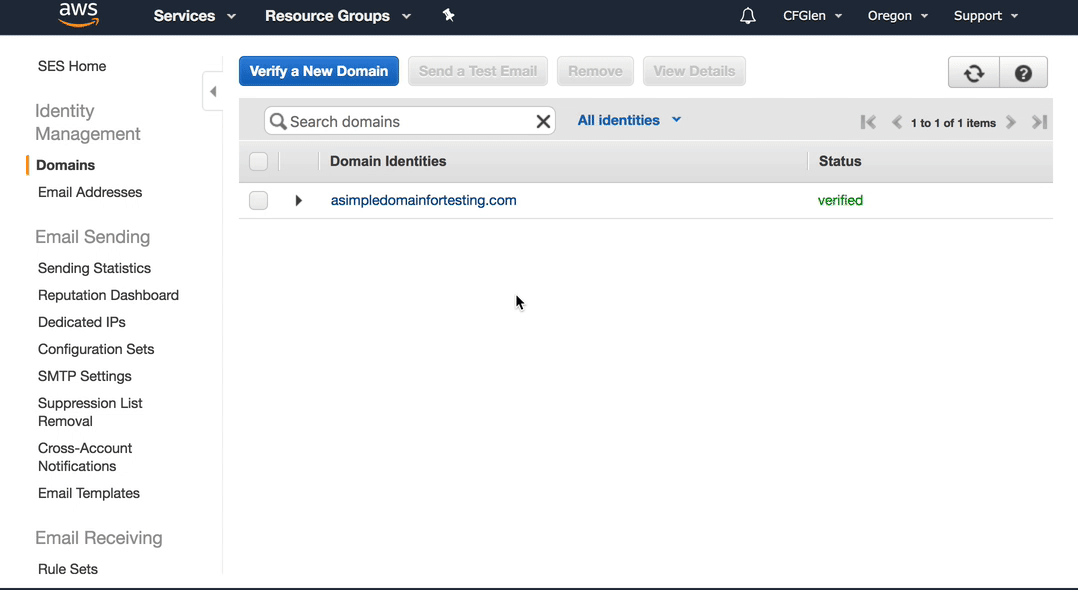
Paso 6. Abra su configuración SMTP
- Desde dentro de ClickFunnels, presione Cuenta .
- Seleccione Configuración de SMTP .
- Seleccione para configurar el envío de correo electrónico.
- Título : el nombre de su integración. Esto es solo para su referencia. Puede ser cualquier cosa que te guste.
- Nombre del remitente : este es el nombre que se mostrará en el cliente de correo electrónico del usuario cuando reciba un correo electrónico suyo.
- De correo electrónico : debe ser el mismo correo electrónico que verificó en la configuración de Amazon SES.
- Servidor SMTP : el nombre del servidor que se encuentra en la página Configuración de SMTP en su cuenta de Amazon SES.
- Puerto : ingrese 25, 465 o 587. Inserte solo uno.
- Usuario SMTP : su ID de usuario generado por Amazon
- Contraseña SMTP : su contraseña generada por Amazon
- Dominio SMTP : ingrese el dominio que verificó. Inserte solo el nombre de dominio. No utilice www, http o https.
- Dominio : dominio dentro de su cuenta con el que desea que esto se asocie.
- Dirección : ingrese la dirección física de su empresa
- Pie de página SMTP : su pie de página SMTP es la información que se incluirá en el pie de página de todos sus correos electrónicos. Esta área de pie de página admite código HTML.

<center><p>Company Name | 123 Address, City, State, Zip | 9876543210</p>
<p><a href="#UN_SUB#">Unsubscribe</a></p></center>Paso 7. Pruebe su configuración / Finalice la integración
- Haga clic en Verificar configuración de correo electrónico en el lado derecho de la página de configuración de SMTP
- Seleccione SMTP predeterminado si esta será su integración SMTP predeterminada
- Seleccione Guardar integración SMTP
Si tienes alguna pregunta sobre esto, comunícate con nuestro equipo de soporte haciendo click en el ícono de soporte en la esquina inferior derecha de esta página. Puedes pedir que te atienda un agente en Español en nuestro chat.
Was this article helpful?
That’s Great!
Thank you for your feedback
Sorry! We couldn't be helpful
Thank you for your feedback
Feedback sent
We appreciate your effort and will try to fix the article
